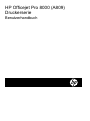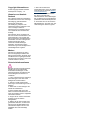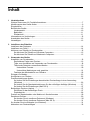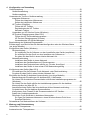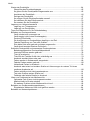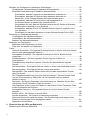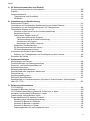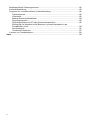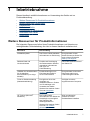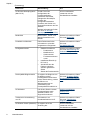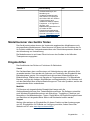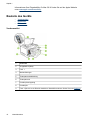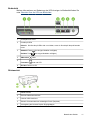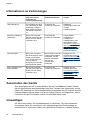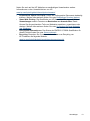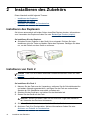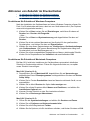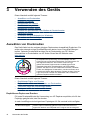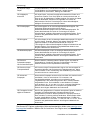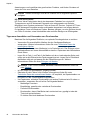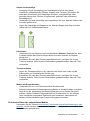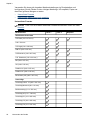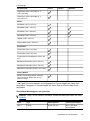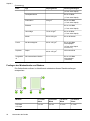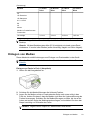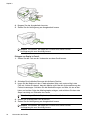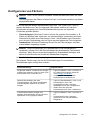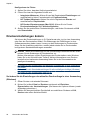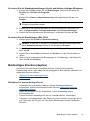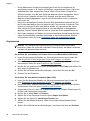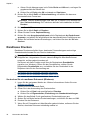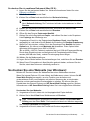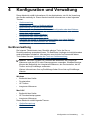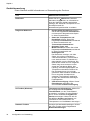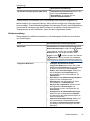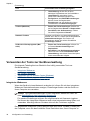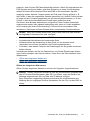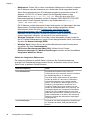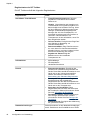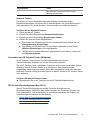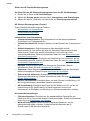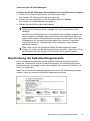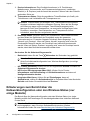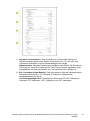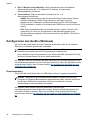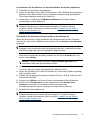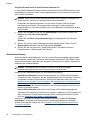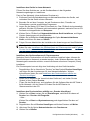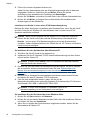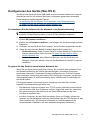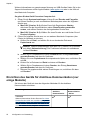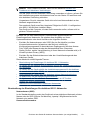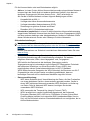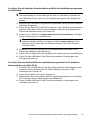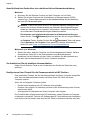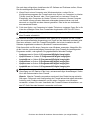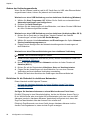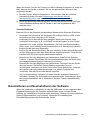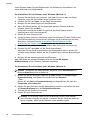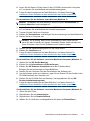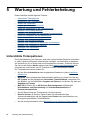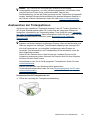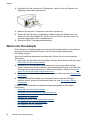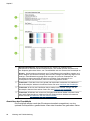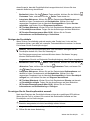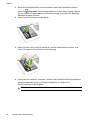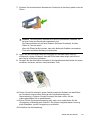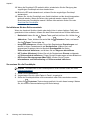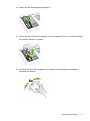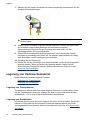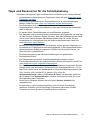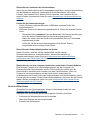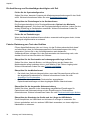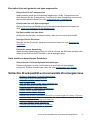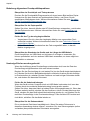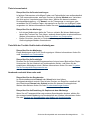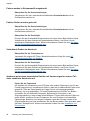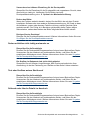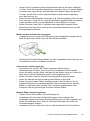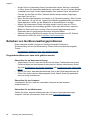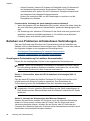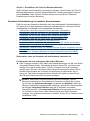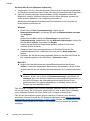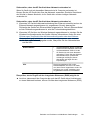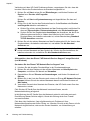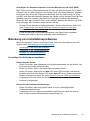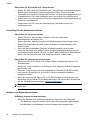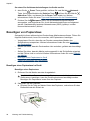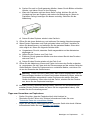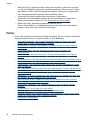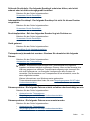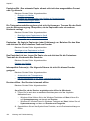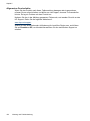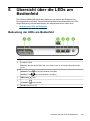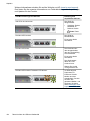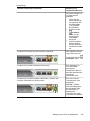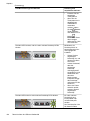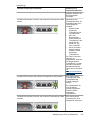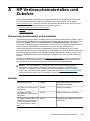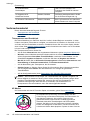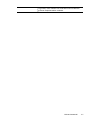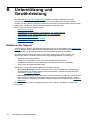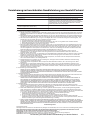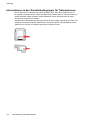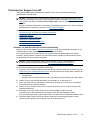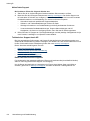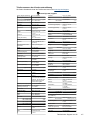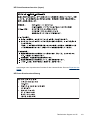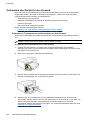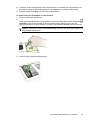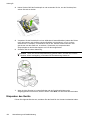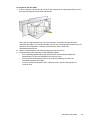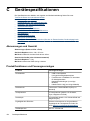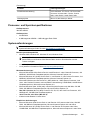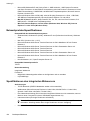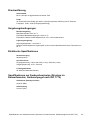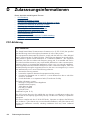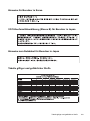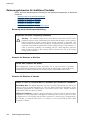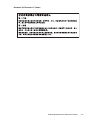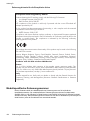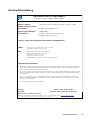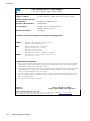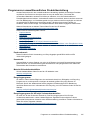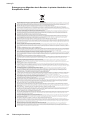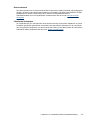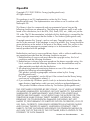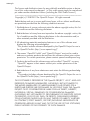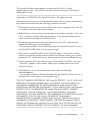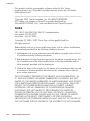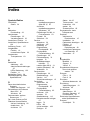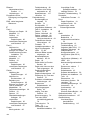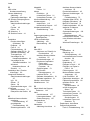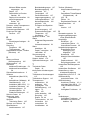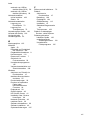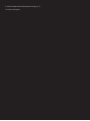HP Officejet Pro 8000 Printer series - A809 Benutzerhandbuch
- Kategorie
- PC / Workstation Barebones
- Typ
- Benutzerhandbuch
Dieses Handbuch eignet sich auch für

A809
OFFICEJET PRO 8000
Benutzerhandbuch


HP Officejet Pro 8000 (A809)
Druckerserie
Benutzerhandbuch

Copyright-Informationen
© 2009 Copyright Hewlett-Packard
Development Company, L.P.
Hinweise von Hewlett-
Packard
Die in diesem Dokument enthaltenen
Informationen können ohne vorherige
Ankündigung geändert werden.
Alle Rechte vorbehalten.
Vervielfältigung, Adaption oder
Übersetzung dieser Unterlagen sind
ohne vorherige schriftliche
Genehmigung von Hewlett-Packard
nur im Rahmen des Urheberrechts
zulässig.
Die Garantien für HP Produkte und
Services werden ausschließlich in der
entsprechenden, zum Produkt oder
Service gehörigen Garantieerklärung
beschrieben. Aus dem vorliegenden
Dokument sind keine weiter
reichenden Gewährleistungen
abzuleiten. HP übernimmt keine
Verantwortung für die Richtigkeit und
Vollständigkeit der Angaben.
Marken
Windows und Windows XP sind in
den USA eingetragene Marken der
Microsoft Corporation. Windows Vista
eine Marke bzw. eingetragene Marke
der Microsoft Corporation in den USA
und/oder anderen Ländern.
Sicherheitsinformationen
Befolgen Sie bei Verwendung dieses
Geräts stets die grundlegenden
Sicherheitsvorkehrungen, um die
Verletzungsgefahr durch Brand oder
Stromschlag auf ein Minimum zu
reduzieren.
1. Lesen und beachten Sie unbedingt
die Anleitungen in der dem Gerät
beiliegenden Dokumentation.
2. Alle am Produkt angebrachten
Warnungen und Anweisungen sind zu
befolgen.
3. Ziehen Sie vor dem Reinigen des
Geräts den Netzstecker.
4. Dieses Produkt darf nicht in der
Nähe von Wasser betrieben bzw. von
einer durchnässten Person aufgestellt
oder bedient werden.
5. Sorgen Sie für sicheren Stand des
Produkts auf einer stabilen
Auflagefläche.
6. Wählen Sie für das Produkt einen
geschützten Standort, an dem keine
Personen auf das Netzkabel treten
oder darüber stolpern können. Das
Netzkabel darf nicht beschädigt
werden.
7. Wenn das Produkt nicht
einwandfrei finden, lesen Sie weitere
Informationen im Abschnitt
Wartung
und Fehlerbehebung.
8. Im Inneren des Geräts befinden
sich keine vom Endnutzer
instandsetzbaren Teile. Beauftragen
Sie mit Wartung und Instandsetzung
qualifiziertes Kundendienstpersonal.
9. Verwenden Sie nur den externen
Netzadapter bzw. den Akku, der zum
Lieferumfang des Druckers gehört.

Inhalt
1 Inbetriebnahme
Weitere Ressourcen für Produktinformationen .........................................................................7
Modellnummer des Geräts finden .............................................................................................9
Eingabehilfen ............................................................................................................................9
Bauteile des Geräts ................................................................................................................10
Vorderansicht ...................................................................................................................10
Bedienfeld .........................................................................................................................11
Rückansicht ......................................................................................................................11
Informationen zu Verbindungen ..............................................................................................12
Ausschalten des Geräts ..........................................................................................................12
Umwelttipps ............................................................................................................................12
2 Installieren des Zubehörs
Installieren des Duplexers ......................................................................................................14
Installieren von Fach 2 ............................................................................................................14
Aktivieren von Zubehör im Druckertreiber ..............................................................................15
So aktivieren Sie Zubehör auf Windows-Computern ........................................................15
So aktivieren Sie Zubehör auf Macintosh-Computern ......................................................15
3 Verwenden des Geräts
Auswählen von Druckmedien .................................................................................................16
Empfohlenes Papier zum Drucken ...................................................................................16
Tipps zum Auswählen und Verwenden von Druckmedien ................................................18
Technische Daten der unterstützten Medien ....................................................................19
Unterstützte Formate ..................................................................................................20
Unterstützte Medientypen und -gewichte ....................................................................21
Festlegen der Mindestbreite von Rändern ........................................................................22
Einlegen von Medien ..............................................................................................................23
Konfigurieren von Fächern .....................................................................................................25
Druckereinstellungen ändern ..................................................................................................26
So ändern Sie die Einstellungen des aktuellen Druckauftrags in einer Anwendung
(Windows) .........................................................................................................................26
So ändern Sie die Standardeinstellungen für alle zukünftigen Aufträge (Windows) .........27
So ändern Sie die Einstellungen (Mac OS X) ...................................................................27
Beidseitiges Drucken (duplex) ................................................................................................27
Richtlinien für den beidseitigen Druck ...............................................................................27
Duplexbetrieb ...................................................................................................................28
Drucken auf Spezialmedien oder Medien mit Sonderformaten ...............................................29
Randloses Drucken ................................................................................................................30
So drucken Sie ein randloses Dokument (Windows): .......................................................30
So drucken Sie ein randloses Dokument (Mac OS X): .....................................................31
So drucken Sie eine Webseite (nur Windows): .......................................................................31
Abbrechen von Druckaufträgen ..............................................................................................32
1

4 Konfiguration und Verwaltung
Geräteverwaltung ...................................................................................................................33
Geräteüberwachung .........................................................................................................34
Geräteverwaltung .............................................................................................................35
Verwenden der Tools zur Geräteverwaltung ..........................................................................36
Integrierter Webserver ......................................................................................................36
Öffnen des integrierten Webservers ...........................................................................37
Seiten des integrierten Webservers ............................................................................38
HP Toolbox (Windows) .....................................................................................................39
Öffnen der HP Toolbox ...............................................................................................39
Registerkarten der HP Toolbox ...................................................................................40
Netzwerk-Toolbox .......................................................................................................41
Verwenden von HP Solution Center (Windows) ...............................................................41
HP Drucker-Dienstprogramm (Mac OS X) ........................................................................41
Öffnen des HP Druckerdienstprogramms ...................................................................42
HP Drucker-Dienstprogramm (Fenster) ......................................................................42
Verwenden des HP Geräte-Managers ........................................................................43
Beschreibung der Selbsttest-Diagnoseseite ...........................................................................43
Erläuterungen zum Bericht über die Netzwerkkonfiguration oder den Wireless-Status
(nur einige Modelle) ................................................................................................................44
Konfigurieren des Geräts (Windows) ......................................................................................46
Direktverbindung ...............................................................................................................46
So installieren Sie die Software vor dem Anschließen des Geräts (empfohlen) .........47
So schließen Sie das Gerät vor dem Installieren der Software an ..............................47
So geben Sie das Gerät in einem lokalen Netzwerk frei: ............................................48
Netzwerkverbindung .........................................................................................................48
Installieren des Geräts in einem Netzwerk .................................................................. 49
Installieren der Gerätesoftware auf Clientcomputern ..................................................49
Installieren des Druckertreibers mithilfe von „Drucker hinzufügen“ .............................49
Installieren des Geräts in einer reinen IPV6-Netzwerkumgebung ............................... 50
Konfigurieren des Geräts (Mac OS X) ....................................................................................51
So installieren Sie die Software für die Netzwerk- oder Direktverbindung ........................51
So geben Sie das Gerät in einem lokalen Netzwerk frei: ..................................................51
Einrichten des Geräts für drahtlose Kommunikation (nur einige Modelle) ..............................52
Beschreibung der Einstellungen für drahtlose 802.11-Netzwerke ....................................53
So richten Sie die drahtlose Kommunikation mithilfe des Installationsprogramms ein
(Windows): ........................................................................................................................55
So richten Sie das Gerät mithilfe des Installationsprogramms für die drahtlose
Kommunikation ein (Mac OS X): ....................................................................................... 55
Anschließend des Geräts über eine drahtlose Ad-hoc-Netzwerkverbindung ....................56
So deaktivieren Sie die drahtlose Kommunikation: ...........................................................56
Konfigurieren Ihrer Firewall für die Zusammenarbeit mit HP Geräten ..............................56
Ändern der Verbindungsmethode .....................................................................................58
Richtlinien für die Sicherheit in drahtlosen Netzwerken ....................................................58
So fügen Sie Hardware-Adressen zu einem Wireless Access Point hinzu: ................58
Sonstige Richtlinien ....................................................................................................59
Deinstallieren und Neuinstallieren der Software .....................................................................59
5 Wartung und Fehlerbehebung
Unterstützte Tintenpatronen ...................................................................................................62
Austauschen der Tintenpatronen ............................................................................................63
2

Warten der Druckköpfe ...........................................................................................................64
Überprüfen des Druckkopfzustands ..................................................................................65
So geben Sie die Druckqualität-Diagnoseseite aus: .........................................................65
Ausrichten der Druckköpfe ...............................................................................................66
Reinigen der Druckköpfe ..................................................................................................67
So reinigen Sie die Druckkopfkontakte manuell: ............................................................... 67
So kalibrieren Sie den Zeilenvorschub: ............................................................................70
So ersetzen Sie die Druckköpfe: ....................................................................................... 70
Lagerung von Verbrauchsmaterial ..........................................................................................72
Lagerung von Tintenpatronen ...........................................................................................72
Lagerung von Druckköpfen ...............................................................................................72
Tipps und Ressourcen für die Fehlerbehebung ......................................................................73
Beheben von Druckerproblemen ............................................................................................74
Gerät schaltet sich unerwartet aus ...................................................................................74
Gerät reagiert nicht (keine Druckausgabe) .......................................................................74
Drucker-LEDs blinken .......................................................................................................75
Die Ausführung von Druckaufträgen benötigt zu viel Zeit .................................................76
Falsche Platzierung von Text oder Grafiken .....................................................................76
Eine halbe Seite wird gedruckt und dann ausgeworfen ....................................................77
Gerät druckt aus dem falschen Zufuhrfach .......................................................................77
Schlechte Druckqualität und unerwartete Druckergebnisse ...................................................77
Behebung allgemeiner Druckqualitätsprobleme ...............................................................78
Unsinnige Zeichen werden gedruckt .................................................................................78
Tinte ist verschmiert ..........................................................................................................79
Tinte füllt den Text/die Grafik nicht vollständig aus ...........................................................79
Ausdruck erscheint blass oder matt ..................................................................................79
Farben werden in Schwarzweiß ausgedruckt ...................................................................80
Falsche Farben werden gedruckt .....................................................................................80
Verlaufende Farben im Ausdruck .....................................................................................80
Ausdruck weist einen horizontalen Streifen mit Verzerrungen im unteren Teil eines
randlosen Ausdrucks auf ..................................................................................................80
Farben schließen nicht richtig aneinander an ...................................................................81
Text oder Grafiken weisen Streifen auf .............................................................................81
Fehlende oder falsche Details im Ausdruck ......................................................................81
Lösen von Problemen bei der Medienzufuhr ..........................................................................82
Optionales Fach 2 kann nicht eingesetzt werden .............................................................82
Medium bleibt im Drucker stecken ....................................................................................82
Ein anderes Problem mit der Medienzufuhr tritt auf ..........................................................82
Beheben von Geräteverwaltungsproblemen ...........................................................................84
Eingebetteter Webserver kann nicht geöffnet werden ......................................................84
Beheben von Netzwerkproblemen ..........................................................................................85
Inhalt
3

Beheben von Problemen mit kabellosen Verbindungen .........................................................86
Grundlegende Fehlerbehebung für kabellose Kommunikation .........................................86
Erweiterte Fehlerbehebung für kabellose Kommunikation ................................................87
Sicherstellen, dass der Computer mit dem Netzwerk verbunden ist ...........................87
Sicherstellen, dass das HP Gerät mit dem Netzwerk verbunden ist ...........................89
Überprüfen, ob die Firewall-Software die Kommunikation sperrt ................................90
Sicherstellen, dass das HP Gerät online und betriebsbereit ist ..................................90
Ihr Wireless-Router verwendet eine versteckte SSID .................................................91
Vergewissern Sie sich, dass die Wireless-Version des HP Geräts als Standard-
Druckertreiber eingestellt ist (nur Windows) ...............................................................91
Sicherstellen, dass der Dienst "HP Network Devices Support" ausgeführt wird
(nur Windows) .............................................................................................................92
Hinzufügen von Hardware-Adressen zu einem Wireless Access Point (WAP) ...........93
Behebung von Installationsproblemen ....................................................................................93
Vorschläge für die Hardwareinstallation ...........................................................................93
Vorschläge für die Softwareinstallation .............................................................................94
Beheben von Netzwerkproblemen ....................................................................................94
Beseitigen von Papierstaus ....................................................................................................96
Beseitigen eines Papierstaus im Gerät .............................................................................96
Tipps zum Vermeiden von Papierstaus ............................................................................97
Fehler .....................................................................................................................................98
Fehlende Druckköpfe - Der folgende Druckkopf scheint zu fehlen, wird nicht erkannt
oder ist nicht ordnungsgemäß installiert ...........................................................................99
Inkompatibler Druckkopf - Der folgende Druckkopf ist nicht für diesen Drucker
vorgesehen .......................................................................................................................99
Druckkopfproblem - Bei dem folgenden Drucker liegt ein Problem vor .............................99
Gerät getrennt ..................................................................................................................99
Tintenpatrone(n) demnächst ersetzen - Ersetzen Sie demnächst die folgende
Patrone .............................................................................................................................99
Patronenproblem - Die folgende Patrone scheint zu fehlen oder beschädigt zu sein .......99
Patronenproblem - Die folgende Patrone muss ersetzt werden ........................................ 99
Papierkonflikt - Das erkannte Papier stimmt nicht mit dem ausgewählten Format
oder Typ überein .............................................................................................................100
Die Tintenpatronenhalterung kann sich nicht frei bewegen. Trennen Sie das Gerät
von der Stromversorgung. Überprüfen, ob ein Papierstau oder ein anderes
Hindernis vorliegt ............................................................................................................100
Papierstau - Es liegt ein Papierstau (oder Fehleinzug) vor. Beheben Sie den Stau
und drücken Sie die Fortsetzen-Taste am Drucker .........................................................100
Das Papierfach ist leer. Legen Sie Papier ein und drücken Sie die Fortsetzen-Taste
auf der Vorderseite des Druckers. ..................................................................................100
Inkompatible Patrone(n) - Die folgende Patrone ist nicht für diesen Drucker
geeignet. .........................................................................................................................100
Drucker offline - Der Drucker ist zurzeit offline ................................................................ 100
Drucker angehalten - Der Drucker ist momentan angehalten .........................................101
Dokument konnte nicht gedruckt werden - Der Druckauftrag konnte wegen eines
Fehlers im Drucksystem nicht ausgegeben werden .......................................................101
Allgemeiner Druckerfehler...............................................................................................102
6 Übersicht über die LEDs am Bedienfeld
Bedeutung der LEDs am Bedienfeld ..................................................................................... 103
4

A HP Verbrauchsmaterialien und Zubehör
Druckerverbrauchsmaterial online bestellen .........................................................................109
Zubehör ................................................................................................................................109
Verbrauchsmaterial ............................................................................................................... 110
Tintenpatronen und Druckköpfe ...................................................................................... 110
HP Medien ......................................................................................................................110
B Unterstützung und Gewährleistung
Elektronischer Support .........................................................................................................112
Vereinbarung zur beschränkten Gewährleistung von Hewlett-Packard ................................113
Informationen zu den Garantiebedingungen für Tintenpatronen ..........................................114
Telefonischer Support von HP ..............................................................................................115
Hinweise vor dem Anruf bei der Kundenunterstützung ...................................................115
Ablauf beim Support .......................................................................................................116
Telefonischer Support durch HP .....................................................................................116
Dauer des telefonischen Supports ............................................................................116
Telefonnummern der Kundenunterstützung .............................................................. 117
Anrufen beim HP Support .........................................................................................118
Nach Ablauf des Telefon-Supports ...........................................................................118
Zusätzliche Gewährleistungen ........................................................................................118
HP Schnellaustauschservice (Japan) .............................................................................119
HP Korea Kundenunterstützung .....................................................................................119
Vorbereiten des Geräts für den Versand ..............................................................................120
Entfernen von Tintenpatronen und Druckköpfen vor dem Versand ................................120
Einpacken des Geräts ..........................................................................................................122
C Gerätespezifikationen
Abmessungen und Gewicht ..................................................................................................124
Produktfunktionen und Fassungsvermögen .........................................................................124
Prozessor- und Speicherspezifikationen ...............................................................................125
Systemanforderungen ..........................................................................................................125
Netwerkprotokollspezifikationen ...........................................................................................126
Spezifikationen des integrierten Webservers ........................................................................126
Druckauflösung .....................................................................................................................127
Umgebungsbedingungen ......................................................................................................127
Elektrische Spezifikationen ...................................................................................................127
Spezifikationen zur Geräuschemission (Drucken im Entwurfsmodus, Geräuschpegel
nach ISO 7779) ....................................................................................................................127
D Zulasssungsinformationen
FCC-Erklärung ......................................................................................................................128
Hinweise für Benutzer in Korea ............................................................................................129
VCCI-Konformitätserklärung (Klasse B) für Benutzer in Japan ............................................129
Hinweise zum Netzkabel für Benutzer in Japan ...................................................................129
Tabelle giftiger und gefährlicher Stoffe .................................................................................129
Zulassungshinweise für drahtlose Produkte .........................................................................130
Belastung durch Hochfrequenzstrahlung ........................................................................130
Hinweise für Benutzer in Brasilien ..................................................................................130
Hinweise für Benutzer in Kanada .................................................................................... 130
Hinweise für Benutzer in Taiwan ....................................................................................131
Zulassungshinweis für die Europäische Union ...............................................................132
Inhalt
5

Modellspezifische Zulassungsnummer .................................................................................132
Konformitätserklärung ...........................................................................................................133
Programm zur umweltfreundlichen Produktherstellung ........................................................135
Papierverbrauch .............................................................................................................135
Kunststoffe ......................................................................................................................135
Material-Sicherheitsdatenblätter .....................................................................................135
Recyclingprogramm ........................................................................................................135
Recyclingprogramm für HP Inkjet Verbrauchsmaterialien ..............................................135
Entsorgung von Altgeräten durch Benutzer in privaten Haushalten in der
Europäischen Union .......................................................................................................136
Stromverbrauch ..............................................................................................................137
Chemische Substanzen ..................................................................................................137
Lizenzen von Fremdherstellern ............................................................................................138
Index...........................................................................................................................................143
6

1
Inbetriebnahme
Dieses Handbuch enthält Informationen zur Verwendung des Geräts und zur
Problembehandlung.
•
Weitere Ressourcen für Produktinformationen
•
Modellnummer des Geräts finden
•
Eingabehilfen
•
Bauteile des Geräts
•
Informationen zu Verbindungen
•
Ausschalten des Geräts
•
Umwelttipps
Weitere Ressourcen für Produktinformationen
Die folgenden Ressourcen liefern Ihnen Produktinformationen und Hinweise zur
weitergehenden Fehlerbehebung, die nicht in diesem Handbuch enthalten sind:
Ressource Beschreibung Ort
Installationsposter Das Poster enthält bebilderte
Informationen zur Einrichtung.
Eine gedruckte Version
dieses Dokuments finden Sie
auch auf der HP Website
www.hp.com/support.
Readme-Datei und
Versionshinweise
Enthält nach Drucklegung
der Dokumentation bekannt
gewordene Informationen
und Tipps zur
Fehlerbehebung.
Diese Datei befindet sich auf
der Starter-CD.
Leitfaden zur Inbetriebnahme
für die kabellose
Kommunikation (nur einige
Modelle)
Enthält Anleitungen zum
Einrichten des Geräts in
einem Funknetzwerk.
Eine gedruckte Version des
Dokuments gehört zum
Lieferumfang des Geräts.
Tools zur Geräteverwaltung
(Netzwerkverbindung)
Ermöglichen Ihnen das
Anzeigen von
Statusinformationen, Ändern
von Einstellungen und
Verwalten des Geräts.
Weitere Informationen finden
Sie unter
Integrierter
Webserver.
Verfügbar an einem
angeschlossenen Computer.
HP Toolbox (Microsoft
®
Windows
®
)
Die Toolbox liefert
Informationen zum Status der
Druckköpfe und ermöglicht
den Zugriff auf die
Wartungsfunktionen.
Weitere Informationen finden
Sie unter
HP Toolbox
(Windows).
Wird normalerweise
zusammen mit der
Gerätesoftware installiert.
Inbetriebnahme
7

Ressource Beschreibung Ort
HP Drucker-Dienstprogramm
(Mac OS X)
Enthält Tools zum
Konfigurieren der
Druckeinstellungen,
Kalibrieren des Geräts,
Reinigen der Druckköpfe,
Drucken der
Konfigurationsseite des
Druckers und Suchen von
Supportinformationen auf der
Website.
Weitere Informationen finden
Sie unter
HP Drucker-
Dienstprogramm (Mac OS X).
Wird normalerweise
zusammen mit der
Gerätesoftware installiert.
Bedienfeld Bietet Status-, Fehler- und
Warninformationen zum
Betrieb.
Weitere Informationen finden
Sie unter
Bedienfeld.
Protokolle und Berichte Diese Dokumente liefern
Informationen zu bereits
eingetretenen Ereignissen.
Weitere Informationen finden
Sie unter
Geräteüberwachung.
Konfigurationsseite
•
Geräteinformationen:
◦
Produktname
◦
Modellnummer
◦
Seriennummer
◦
Firmwareversionsnu
mmer
•
Installiertes Zubehör (z.
B. Fach 2)
•
Anzahl der aus den
Fächern oder dem
Zubehör gedruckten
Seiten
•
Status des Druckmaterials
Weitere Informationen finden
Sie unter
Beschreibung der
Selbsttest-Diagnoseseite.
Druckqualität-Diagnoseseite Ermöglicht die Diagnose von
Problemen mit der
Druckqualität und hilft Ihnen
bei der Entscheidung, ob das
Ausführen von
Wartungsservices zur
Verbesserung der
Druckqualität erforderlich ist.
Weitere Informationen finden
Sie unter
So geben Sie die
Druckqualität-Diagnoseseite
aus:.
HP Websites Hier finden Sie die neueste
Druckersoftware sowie
aktuelle Produkt- und
Supportinformationen.
www.hp.com/support
www.hp.com
Telefonische Unterstützung
von HP
Informationen zur
Kontaktaufnahme mit HP.
Weitere Informationen finden
Sie unter Telefonischer
Support von HP.
HP Solution Center (Windows) Ermöglicht Ihnen die
Änderung der
Wird normalerweise
zusammen mit der
Gerätesoftware installiert.
Kapitel 1
(Fortsetzung)
8
Inbetriebnahme

Ressource Beschreibung Ort
Geräteeinstellungen, die
Bestellung von
Verbrauchsmaterial sowie
das Aufrufen und Anzeigen
der Online-Hilfe. HP Solution
Center bietet je nach
installierten Geräten weitere
Funktionen, z. B. Zugriff auf
die Foto- und
Bildbearbeitungssoftware von
HP sowie auf den
Faxeinrichtungsassistenten.
Weitere Informationen finden
Sie unter
Verwenden von HP
Solution Center (Windows).
Modellnummer des Geräts finden
Das Gerät besitzt neben dem an der Vorderseite angebrachten Modellnamen noch
eine spezifische Modellnummer. Diese Nummer hilft Ihnen bei der Ermittlung der für
Ihr Produkt erhältlichen Verbrauchsmaterialien oder Zubehörkomponenten sowie bei
der Anforderung von Unterstützung.
Die Modellnummer ist auf einem Etikett im Innern des Gerätes in der Nähe der
Tintenpatronen angegeben.
Eingabehilfen
Das Gerät bietet eine Reihe von Funktionen für Behinderte.
Visuell
Die Gerätesoftware kann von Benutzern mit Sehbehinderung oder schlechter Sicht
verwendet werden. Dazu werden die Optionen und Funktionen der Eingabehilfe des
Betriebssystems genutzt. Sie unterstützt auch die meisten Hilfstechnologien wie
Bildschirmleser, Braille-Leser und Sprache-zu-Textanwendungen. Für farbenblinde
Benutzer verfügen die farbigen Schaltflächen und Registerkarten in der Software und
auf dem Bedienfeld über einfache Beschriftungen mit Text oder Symbolen, welche die
entsprechende Aktion verdeutlichen.
Mobilität
Für Benutzer mit eingeschränkter Beweglichkeit lassen sich die
Gerätesoftwarefunktionen über Tastaturbefehle ausführen. Die Software unterstützt
auch Windows-Eingabehilfenoptionen wie StickyKeys, ToggleKeys, FilterKeys und
MouseKeys. Geräteabdeckungen, Tasten, Papierfächer und Papierführungen können
von Benutzern mit eingeschränkter Stärke und Reichweite bedient werden.
Support
Weitere Informationen zu Eingabehilfen für dieses Produkt und den Anstrengungen
von HP, Eingabehilfen für Produkte zur Verfügung zu stellen, finden Sie auf der
Website von HP unter
www.hp.com/accessibility.
Eingabehilfen 9

Informationen über Eingabehilfen für Mac OS X finden Sie auf der Apple-Website
unter
www.apple.com/accessibility.
Bauteile des Geräts
• Vorderansicht
•
Bedienfeld
•
Rückansicht
Vorderansicht
1 Bedienfeld
2 Ausgabefach (Blatt)
3 Fach 1
4 Breitenführungen
5 Tintenpatronenabdeckung
6 Tintenpatronen
7 Druckkopfverriegelung
8 Druckköpfe
9 Fach 2 (Fach 2 ist als Zubehör beziehbar. Bestellinformationen finden Sie unter Zubehör.)
Kapitel 1
10
Inbetriebnahme

Bedienfeld
Weitere Informationen zur Bedeutung der LED-Anzeigen im Bedienfeld finden Sie
unter
Übersicht über die LEDs am Bedienfeld.
1 Tintenpatronen-LEDs
2 Druckkopf-LEDs
Hinweis Die Druckkopf-LEDs sind nur sichtbar, wenn ein Druckkopf überprüft werden
muss.
3
Netzwerk Taste (bei einigen Modellen verfügbar)
Drahtlos-Taste
(bei einigen Modellen verfügbar)
4
Abbrechen -Taste
5
Fortsetzen Taste und LED
6 Ein/Aus-Taste mit LED
Rückansicht
1 Netzanschluss
2 Ethernet-Netzwerkanschluss
3 Hinterer USB-Anschluss
4 Zubehör für automatischen beidseitigen Druck (Duplexer)
5 Verriegelung der hinteren Duplex-Zugangsklappe
Bauteile des Geräts
11

Informationen zu Verbindungen
Beschreibung Empfohlene Anzahl
angeschlossener
Computer zur
Leistungsoptimierung
Unterstützte
Softwarefunktionen
Einrichtungsanwei-
sungen
USB-Verbindung
Ein Computer, der über
ein USB-Kabel mit dem
rückseitigen USB 2.0
High Speed-Anschluss
des Geräts verbunden
ist.
Es werden alle
Funktionen unterstützt.
Detaillierte
Anweisungen finden Sie
auf dem
Installationsposter.
Ethernet-Verbindung
(verdrahtet)
Bis zu fünf Computer,
die über einen Hub oder
Router mit dem Gerät
verbunden sind.
Es werden alle
Funktionen unterstützt.
Folgen Sie den
Anleitungen im
Leitfaden zur
Inbetriebnahme, und
lesen Sie dann den
Abschnitt
So geben Sie
das Gerät in einem
lokalen Netzwerk frei: in
diesem
Benutzerhandbuch.
Druckerfreigabe
Bis zu fünf Computer.
Der Hostcomputer muss
immer eingeschaltet
sein. Andernfalls kann
mit den anderen
Computer nicht auf dem
Gerät gedruckt werden.
Alle Funktionen auf dem
Hostcomputer werden
unterstützt. Auf den
anderen Computern
wird nur die
Druckfunktion
unterstützt.
Befolgen Sie die
Anweisungen unter So
geben Sie das Gerät in
einem lokalen Netzwerk
frei:.
802.11 Wireless (nur
einige Modelle)
Bis zu fünf Computer,
die über einen Hub oder
Router mit dem Gerät
verbunden sind.
Es werden alle
Funktionen unterstützt.
Befolgen Sie die
Anweisungen unter
Einrichten des Geräts
für drahtlose
Kommunikation (nur
einige Modelle).
Ausschalten des Geräts
Zum Ausschalten des HP Produkts drücken Sie die Taste Netz am Produkt. Warten
Sie mit dem Abziehen des Netzsteckers oder dem Trennen einer Stromquelle, bis die
Power-LED erloschen ist. Bei unsachgemäßem Ausschalten des HP Produkts wird der
Patronenwagen möglicherweise nicht an die richtige Position zurückgefahren, was zu
Problemen mit den Druckköpfen und der Druckqualität führen kann.
Umwelttipps
HP will Kunden helfen, ihre Umweltbelastung zu reduzieren. Die unten stehenden
Umwelttipps wollen Sie unterstützen, die Umweltwirkung Ihrer Druckvorgänge zu
bewerten und zu reduzieren. Neben den spezifischen Funktionen in diesem Produkt
Kapitel 1
12
Inbetriebnahme

finden Sie auch auf der HP Website zum nachhaltigen Umweltschutz weitere
Informationen zu den Umweltinitiativen von HP.
www.hp.com/hpinfo/globalcitizenship/environment/
• Duplexdruck: Sparen Sie Papier, indem Sie umfangreiche Dokumente beidseitig
drucken. Weitere Informationen finden Sie unter
Beidseitiges Drucken (duplex).
• Smart Web Printing: Die Oberfläche von HP Smart Web Printing enthält eine
Sammelmappe und ein Fenster zum Bearbeiten von Ausschnitten. Damit
können Sie die gewünschten Teile von Webseiten speichern, organisieren oder
drucken. Weitere Informationen finden Sie unter
So drucken Sie eine Webseite
(nur Windows):.
• Energiespar-Informationen: Den Status der ENERGY STAR® Qualifikation für
dieses Produkt finden Sie unter
Stromverbrauch.
• Recycling: Besuchen Sie für weitere Informationen zum Recycling von
HP Produkten die folgende Website:
www.hp.com/hpinfo/globalcitizenship/environment/recycle/
Umwelttipps 13

2
Installieren des Zubehörs
Dieser Abschnitt enthält folgende Themen:
•
Installieren des Duplexers
•
Installieren von Fach 2
•
Aktivieren von Zubehör im Druckertreiber
Installieren des Duplexers
Sie können automatisch auf beiden Seiten eines Blatt Papiers drucken. Informationen
zum Verwenden des Duplexers finden Sie unter
Beidseitiges Drucken (duplex).
So installieren Sie den Duplexer
▲ Schieben Sie den Duplexer in das Gerät, bis er einrastet. Drücken Sie beim
Installieren nicht die Tasten auf beiden Seiten des Duplexers. Betätigen Sie diese
nur, um die Einheit aus dem Gerät zu entfernen.
Installieren von Fach 2
Hinweis Fach 2 ist als Zubehör beziehbar. Bestellinformationen finden Sie unter
Zubehör.
Fach 2 kann bis zu 250 Blatt Normalpapier aufnehmen.
So installieren Sie Fach 2
1. Nehmen Sie das Fach aus der Verpackung, entfernen Sie die Schutzklebestreifen
und andere Verpackungsmaterialien, und legen Sie das Fach am vorbereiteten
Standort ab. Die Oberfläche muss stabil und eben sein.
2. Schalten Sie das Gerät aus, und ziehen Sie das Netzkabel ab.
3. Setzen Sie das Gerät auf das Fach.
Vorsicht Achten Sie darauf, dass Sie sich nicht Ihre Finger oder Hände an
der Unterseite des Druckers einklemmen.
4. Schließen Sie das Netzkabel an, und schalten Sie das Gerät ein.
5. Aktivieren Fach 2 im Druckertreiber. Weitere Informationen finden Sie unter
Aktivieren von Zubehör im Druckertreiber.
14
Installieren des Zubehörs

Aktivieren von Zubehör im Druckertreiber
• So aktivieren Sie Zubehör auf Windows-Computern
•
So aktivieren Sie Zubehör auf Macintosh-Computern
So aktivieren Sie Zubehör auf Windows-Computern
Nach der Installation der Gerätesoftware auf einem Windows-Computer müssen Sie
Fach 2 im Druckertreiber aktivieren, damit es vom Gerät erkannt wird. (Der Duplexer
muss nicht eingeschaltet werden.)
1. Klicken Sie auf Start, zeigen Sie auf Einstellungen, und klicken Sie dann auf
Drucker bzw. Drucker und Faxgeräte.
- Oder -
Klicken Sie auf Start und Systemsteuerung und doppelklicken Sie dann auf
Drucker.
2. Klicken Sie mit der rechten Maustaste auf das Symbol für den gewünschten
Druckertreiber, und klicken Sie dann auf Eigenschaften.
3. Wählen Sie eine dieser Registerkarten aus: Konfigurieren, Geräteeinstellungen
oder Geräteoptionen. (Die genaue Bezeichnung der Registerkarten hängt vom
Druckertreiber und vom Betriebssystem ab.)
4. Klicken Sie auf der ausgewählten Registerkarte auf das zu aktivierende Zubehör,
klicken Sie im Dropdownmenü auf Installiert und anschließend auf OK.
So aktivieren Sie Zubehör auf Macintosh-Computern
Bei Mac OS X wird beim Installieren der Gerätesoftware automatisch sämtliches
Zubehör im Druckertreiber aktiviert. Führen Sie folgende Schritte aus, um später
neues Zubehör hinzuzufügen:
Mac OS X (Version 10.4)
1. Doppelklicken Sie auf Macintosh HD, doppelklicken Sie auf Anwendungen,
doppelklicken Sie auf Dienstprogramme und doppelklicken Sie dann auf Printer
Setup Utility.
2. Klicken Sie im Fenster Druckerliste einmal auf das einzurichtende Gerät, um es
auszuwählen.
3. Wählen Sie im Menü Drucker die Option Infos anzeigen aus.
4. Klicken Sie auf das Dropdown-Menü Namen und Positionen, und wählen Sie
Installierbare Optionen aus.
5. Kreuzen Sie das Zubehör an, das Sie einschalten möchten.
6. Klicken Sie auf Änderungen übernehmen.
Mac OS X (Version 10.5)
1. Öffnen Sie die Systemeinstellungen und wählen Sie Drucken und Faxen.
2. Klicken Sie auf Optionen und Verbrauchsmaterialien.
3. Klicken Sie auf die Registerkarte Treiber.
4. Wählen Sie die Optionen, die Sie installieren möchten, und klicken Sie dann auf OK.
Aktivieren von Zubehör im Druckertreiber
15

3
Verwenden des Geräts
Dieser Abschnitt enthält folgende Themen:
•
Auswählen von Druckmedien
•
Einlegen von Medien
•
Konfigurieren von Fächern
•
Druckereinstellungen ändern
•
Beidseitiges Drucken (duplex)
•
Drucken auf Spezialmedien oder Medien mit Sonderformaten
•
Randloses Drucken
•
So drucken Sie eine Webseite (nur Windows):
•
Abbrechen von Druckaufträgen
Auswählen von Druckmedien
Das Gerät liefert bei den meisten gängigen Papiersorten einwandfreie Ergebnisse. Sie
sollten aber dennoch einige Druckmediensorten testen, bevor Sie größere Mengen
kaufen. Optimale Druckqualität erzielen Sie mit Druckmedien von HP. Weitere
Informationen zu Druckmedien von HP finden Sie auf der HP-Website unter
www.hp.com.
HP empfiehlt die Verwendung von Normalpapier mit dem
ColorLok-Logo zu Drucken und Kopieren von Dokumenten für
den täglichen Gebrauch. Alle mit dem ColorLok-Logo
gekennzeichneten Papiere wurden unabhängig auf hohe
Standards hinsichtlich Zuverlässigkeit und Druckqualität
getestet. Sie liefern nicht nur Dokumente mit klaren, lebhaften
Farben und kräftigeren Schwarztönen, sondern trocknen auch
schneller als übliche Normalpapiere. Papiere mit dem ColorLok-
Logo sind in einer Vielzahl von Gewichten und Formaten bei
größeren Papierherstellern erhältlich.
Dieser Abschnitt enthält folgende Themen:
•
Empfohlenes Papier zum Drucken
•
Tipps zum Auswählen und Verwenden von Druckmedien
•
Technische Daten der unterstützten Medien
•
Festlegen der Mindestbreite von Rändern
Empfohlenes Papier zum Drucken
Für beste Druckqualität wird die Verwendung von HP Papieren empfohlen, die für den
Projekttyp geeignet sind, den Sie drucken.
Je nach Land/Region sind einige dieser Papiertypen für Sie eventuell nicht verfügbar.
HP Broschürenpapier Dieses Papier ist beidseitig glänzend oder matt beschichtet und
eignet sich dadurch zum Duplexdruck. Es eignet sich hervorragend
16
Verwenden des Geräts
Seite wird geladen ...
Seite wird geladen ...
Seite wird geladen ...
Seite wird geladen ...
Seite wird geladen ...
Seite wird geladen ...
Seite wird geladen ...
Seite wird geladen ...
Seite wird geladen ...
Seite wird geladen ...
Seite wird geladen ...
Seite wird geladen ...
Seite wird geladen ...
Seite wird geladen ...
Seite wird geladen ...
Seite wird geladen ...
Seite wird geladen ...
Seite wird geladen ...
Seite wird geladen ...
Seite wird geladen ...
Seite wird geladen ...
Seite wird geladen ...
Seite wird geladen ...
Seite wird geladen ...
Seite wird geladen ...
Seite wird geladen ...
Seite wird geladen ...
Seite wird geladen ...
Seite wird geladen ...
Seite wird geladen ...
Seite wird geladen ...
Seite wird geladen ...
Seite wird geladen ...
Seite wird geladen ...
Seite wird geladen ...
Seite wird geladen ...
Seite wird geladen ...
Seite wird geladen ...
Seite wird geladen ...
Seite wird geladen ...
Seite wird geladen ...
Seite wird geladen ...
Seite wird geladen ...
Seite wird geladen ...
Seite wird geladen ...
Seite wird geladen ...
Seite wird geladen ...
Seite wird geladen ...
Seite wird geladen ...
Seite wird geladen ...
Seite wird geladen ...
Seite wird geladen ...
Seite wird geladen ...
Seite wird geladen ...
Seite wird geladen ...
Seite wird geladen ...
Seite wird geladen ...
Seite wird geladen ...
Seite wird geladen ...
Seite wird geladen ...
Seite wird geladen ...
Seite wird geladen ...
Seite wird geladen ...
Seite wird geladen ...
Seite wird geladen ...
Seite wird geladen ...
Seite wird geladen ...
Seite wird geladen ...
Seite wird geladen ...
Seite wird geladen ...
Seite wird geladen ...
Seite wird geladen ...
Seite wird geladen ...
Seite wird geladen ...
Seite wird geladen ...
Seite wird geladen ...
Seite wird geladen ...
Seite wird geladen ...
Seite wird geladen ...
Seite wird geladen ...
Seite wird geladen ...
Seite wird geladen ...
Seite wird geladen ...
Seite wird geladen ...
Seite wird geladen ...
Seite wird geladen ...
Seite wird geladen ...
Seite wird geladen ...
Seite wird geladen ...
Seite wird geladen ...
Seite wird geladen ...
Seite wird geladen ...
Seite wird geladen ...
Seite wird geladen ...
Seite wird geladen ...
Seite wird geladen ...
Seite wird geladen ...
Seite wird geladen ...
Seite wird geladen ...
Seite wird geladen ...
Seite wird geladen ...
Seite wird geladen ...
Seite wird geladen ...
Seite wird geladen ...
Seite wird geladen ...
Seite wird geladen ...
Seite wird geladen ...
Seite wird geladen ...
Seite wird geladen ...
Seite wird geladen ...
Seite wird geladen ...
Seite wird geladen ...
Seite wird geladen ...
Seite wird geladen ...
Seite wird geladen ...
Seite wird geladen ...
Seite wird geladen ...
Seite wird geladen ...
Seite wird geladen ...
Seite wird geladen ...
Seite wird geladen ...
Seite wird geladen ...
Seite wird geladen ...
Seite wird geladen ...
Seite wird geladen ...
Seite wird geladen ...
Seite wird geladen ...
Seite wird geladen ...
Seite wird geladen ...
Seite wird geladen ...
Seite wird geladen ...
Seite wird geladen ...
Seite wird geladen ...
Seite wird geladen ...
-
 1
1
-
 2
2
-
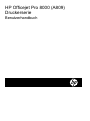 3
3
-
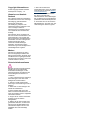 4
4
-
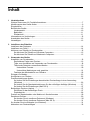 5
5
-
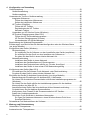 6
6
-
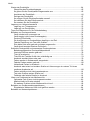 7
7
-
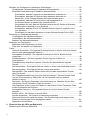 8
8
-
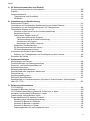 9
9
-
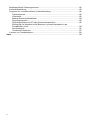 10
10
-
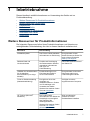 11
11
-
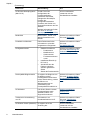 12
12
-
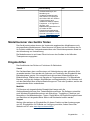 13
13
-
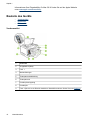 14
14
-
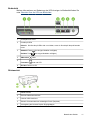 15
15
-
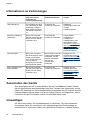 16
16
-
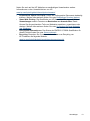 17
17
-
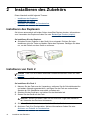 18
18
-
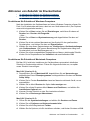 19
19
-
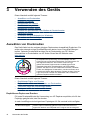 20
20
-
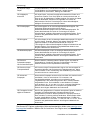 21
21
-
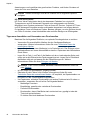 22
22
-
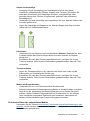 23
23
-
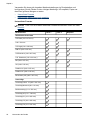 24
24
-
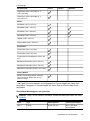 25
25
-
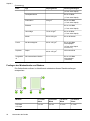 26
26
-
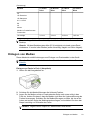 27
27
-
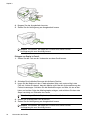 28
28
-
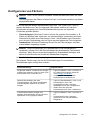 29
29
-
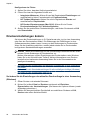 30
30
-
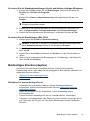 31
31
-
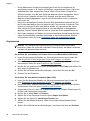 32
32
-
 33
33
-
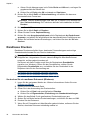 34
34
-
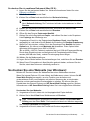 35
35
-
 36
36
-
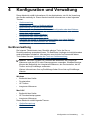 37
37
-
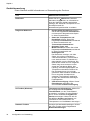 38
38
-
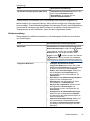 39
39
-
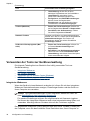 40
40
-
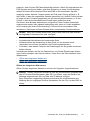 41
41
-
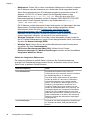 42
42
-
 43
43
-
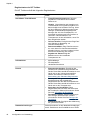 44
44
-
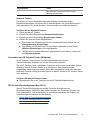 45
45
-
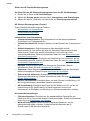 46
46
-
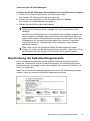 47
47
-
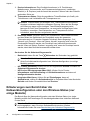 48
48
-
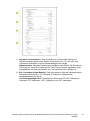 49
49
-
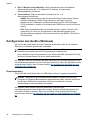 50
50
-
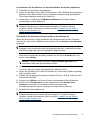 51
51
-
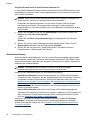 52
52
-
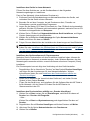 53
53
-
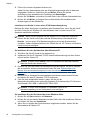 54
54
-
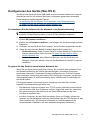 55
55
-
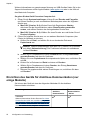 56
56
-
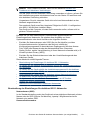 57
57
-
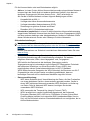 58
58
-
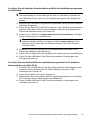 59
59
-
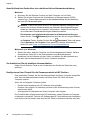 60
60
-
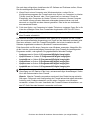 61
61
-
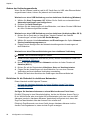 62
62
-
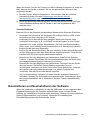 63
63
-
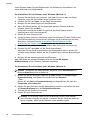 64
64
-
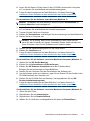 65
65
-
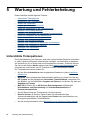 66
66
-
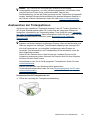 67
67
-
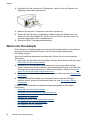 68
68
-
 69
69
-
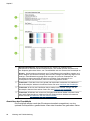 70
70
-
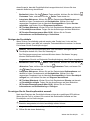 71
71
-
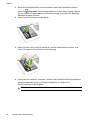 72
72
-
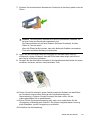 73
73
-
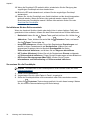 74
74
-
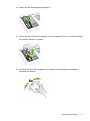 75
75
-
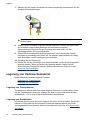 76
76
-
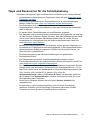 77
77
-
 78
78
-
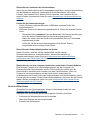 79
79
-
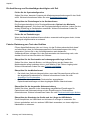 80
80
-
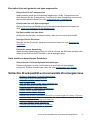 81
81
-
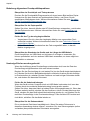 82
82
-
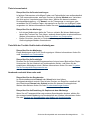 83
83
-
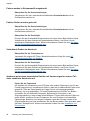 84
84
-
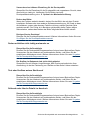 85
85
-
 86
86
-
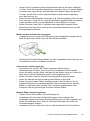 87
87
-
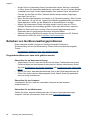 88
88
-
 89
89
-
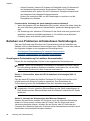 90
90
-
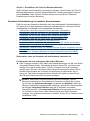 91
91
-
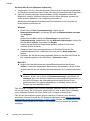 92
92
-
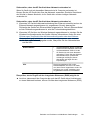 93
93
-
 94
94
-
 95
95
-
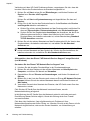 96
96
-
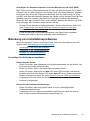 97
97
-
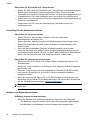 98
98
-
 99
99
-
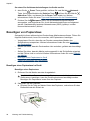 100
100
-
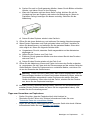 101
101
-
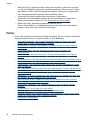 102
102
-
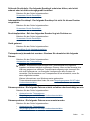 103
103
-
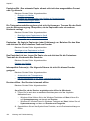 104
104
-
 105
105
-
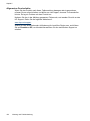 106
106
-
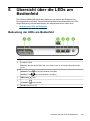 107
107
-
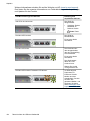 108
108
-
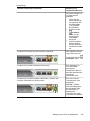 109
109
-
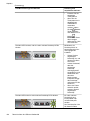 110
110
-
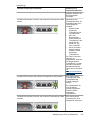 111
111
-
 112
112
-
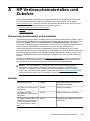 113
113
-
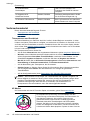 114
114
-
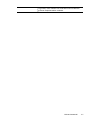 115
115
-
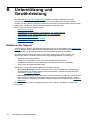 116
116
-
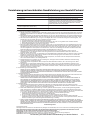 117
117
-
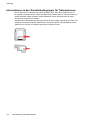 118
118
-
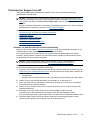 119
119
-
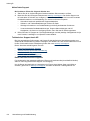 120
120
-
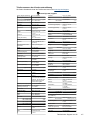 121
121
-
 122
122
-
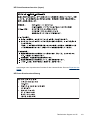 123
123
-
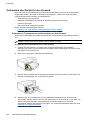 124
124
-
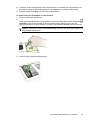 125
125
-
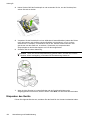 126
126
-
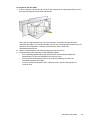 127
127
-
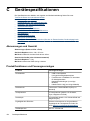 128
128
-
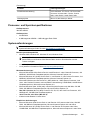 129
129
-
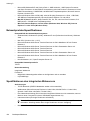 130
130
-
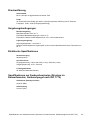 131
131
-
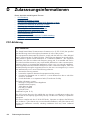 132
132
-
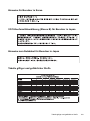 133
133
-
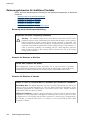 134
134
-
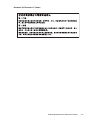 135
135
-
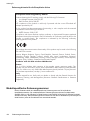 136
136
-
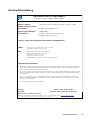 137
137
-
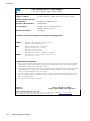 138
138
-
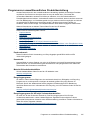 139
139
-
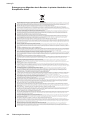 140
140
-
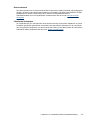 141
141
-
 142
142
-
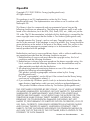 143
143
-
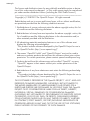 144
144
-
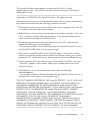 145
145
-
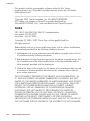 146
146
-
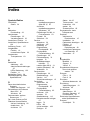 147
147
-
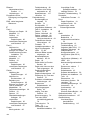 148
148
-
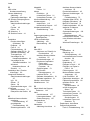 149
149
-
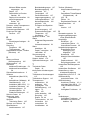 150
150
-
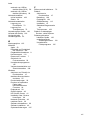 151
151
-
 152
152
-
 153
153
-
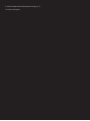 154
154
HP Officejet Pro 8000 Printer series - A809 Benutzerhandbuch
- Kategorie
- PC / Workstation Barebones
- Typ
- Benutzerhandbuch
- Dieses Handbuch eignet sich auch für
Verwandte Artikel
-
HP Officejet Pro L7700 All-in-One Printer series Benutzerhandbuch
-
HP Officejet Pro K5400 Printer series Benutzerhandbuch
-
HP Officejet 6000 Printer series - E609 Benutzerhandbuch
-
HP Officejet 7000 Wide Format Printer series - E809 Benutzerhandbuch
-
HP Officejet Pro 8000 Enterprise Printer series - A811 Benutzerhandbuch
-
HP Officejet Pro K8600 Printer series Benutzerhandbuch
-
HP Officejet Pro 8500A e-All-in-One Printer series - A910 Benutzerhandbuch
-
HP Business Inkjet 1200 Printer series Benutzerhandbuch
-
HP Officejet J6424 All-in-One Printer series Benutzerhandbuch
-
HP Officejet Pro 8500 All-in-One Printer series - A909 Benutzerhandbuch